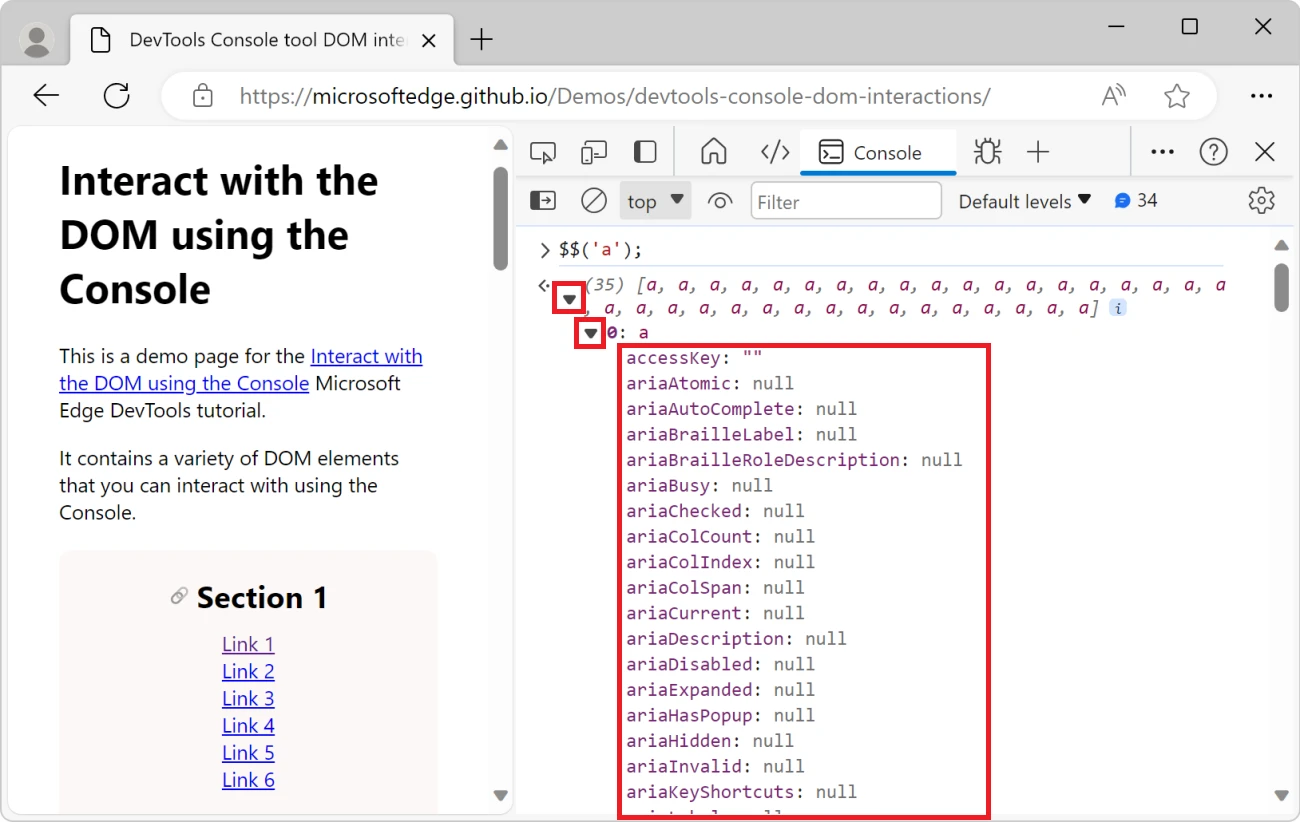
HTML DOM Console オブジェクト: コンソール情報出力とデバッグの強力ツール
説明: この記事では、HTML DOM の console オブジェクトについて、その一般的なメソッドと便利なテクニックを解説し、JavaScript コードを効率的にデバッグし、Web 開発の効率を向上させるのに役立てます。
一、Console オブジェクトの概要
consoleオブジェクトとは? -consoleオブジェクトは、ブラウザが提供する組み込みオブジェクトで、ブラウザのコンソールに情報を出力したり、コードをデバッグしたり、Web ページと対話したりするために使用されます。consoleオブジェクトの役割- 変数値や関数の実行結果など、デバッグ情報を出力する。
- コードの実行時間やパフォーマンス分析を記録する。
- DOM 要素の選択やイベントのトリガーなど、Web ページと対話する。
二、一般的な Console メソッド
情報出力
console.log(): 基本的な情報を出力する。
例:console.log("このメッセージはコンソールに表示されます");console.info(): ヒントとなる情報を出力する。
例:console.info("これは情報メッセージです");console.warn(): 警告情報を出力する。
例:console.warn("これは警告メッセージです");console.error(): エラー情報を出力する。
例:console.error("これはエラーメッセージです");
フォーマット出力
- プレースホルダーを使用して文字列をフォーマットする。
例:console.log("名前:%s,年齢:%d", "山田", 30) - CSS スタイルを使用して出力を装飾する。
例:console.log("%cこれは赤い文字列です", "color:red")
グループ出力
console.group()とconsole.groupEnd(): 関連する情報をグループ化して出力する。
例:console.group("グループ1"); console.log("グループ1のメッセージ1"); console.log("グループ1のメッセージ2"); console.groupEnd();console.groupCollapsed(): デフォルトでグループ情報を折りたたんで出力する。
例:console.groupCollapsed("折りたたみグループ"); console.log("折りたたみグループのメッセージ"); console.groupEnd();
時間計測とパフォーマンス分析
console.time()とconsole.timeEnd(): コードブロックの実行時間を計測する。
例:console.time("タイマー"); // コードの実行 console.timeEnd("タイマー");console.profile()とconsole.profileEnd(): JavaScript CPU のパフォーマンス分析を行う。
例:console.profile("プロファイリング"); // パフォーマンス分析を行いたいコード console.profileEnd("プロファイリング");
その他の便利なメソッド
console.assert(): 条件が成立するかどうかを表明し、成立しない場合はエラー情報を出力する。
例:console.assert(1 === 2, "条件が成立しません");console.clear(): コンソールをクリアする。
例:console.clear();console.table(): 配列やオブジェクトを表形式で出力する。
例:const users = [ { name: "田中", age: 28 }, { name: "鈴木", age: 35 }, ]; console.table(users);
三、Console オブジェクトの適用例
- コードのデバッグ: 変数値や関数の戻り値などを出力して、コードの問題を迅速に特定する。
- パフォーマンスの最適化: コードの実行時間を測定し、パフォーマンスのボトルネックを特定する。
- インタラクティブな開発: コンソールで直接 DOM 要素を操作し、JavaScript コードをテストする。
四、Console オブジェクト使用のヒント
- フォーマット出力を使用して、情報を読みやすくする。
- グループ出力を活用して、デバッグ効率を向上させる。
- Chrome 開発者ツールなどの他のデバッグツールと組み合わせて使用すると、さらに効果的です。
まとめ
console オブジェクトの使い方を習得することで、Web 開発の効率を大幅に向上させることができます。 console オブジェクトのさまざまなテクニックを習熟することで、デバッグ作業をより簡単かつ効率的に行うことができます。
HTML コード例
<script>
console.log("Hello, world!"); // 基本的な情報出力
console.info("これはヒント情報です。");
console.warn("これは警告です!");
console.error("これはエラーです!");
console.log("名前: %s, 年齢: %d", "太郎", 20); // プレースホルダーによるフォーマット出力
console.group("グループ1"); // グループ出力
console.log("グループ内のメッセージ1");
console.log("グループ内のメッセージ2");
console.groupEnd();
console.time("タイマー"); // 時間計測
// 時間がかかる処理
console.timeEnd("タイマー");
const users = [{ name: "山田", age: 30 }, { name: "鈴木", age: 40 }];
console.table(users); // 表形式出力
</script>関連Q&A
Q1: console オブジェクトの console.dir() メソッドの使い方は?
A1: console.dir() メソッドは、オブジェクトの詳細な表示を提供します。主に DOM 要素やオブジェクトのプロパティを調べるのに便利です。例: console.dir(document.body);
Q2: console.group() メソッドはどのように使用しますか?
A2: console.group() は、関連するメッセージをグループ化して表示するために使用します。グループ化することで、コンソールのメッセージを階層的に整理できます。例:
console.group("グループ名");
console.log("メッセージ1");
console.log("メッセージ2");
console.groupEnd();Q3: console.time() と console.timeEnd() の違いは何ですか?
A3: console.time() は計測の開始を宣言し、console.timeEnd() は計測の終了を宣言します。これにより、処理の実行時間をコンソールに表示できます。例:
console.time("処理時間");
// 処理
console.timeEnd("処理時間");